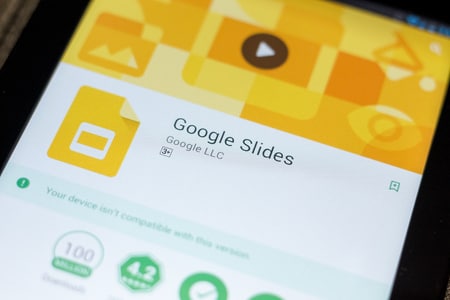Google Slides est un outil puissant pour structurer ses idées visuellement. L’ajout de puces dans Google Slides permet non seulement de mieux organiser ses contenus, mais aussi de renforcer l’impact de la présentation.
Que ce soit par la barre d’outils, les raccourcis clavier ou encore via des options avancées de personnalisation, cet article vous dévoile toutes les méthodes pour insérer et formater efficacement vos listes à puces.
À retenir
- Ajouter des puces dans Google Slides peut se faire via la barre d’outils ou un raccourci clavier.
- Vous pouvez personnaliser le style des puces pour l’adapter à votre présentation.
- Une bonne hiérarchisation visuelle améliore la lisibilité et la compréhension de vos diapositives.
Méthodes simples pour insérer des puces dans Google Slides
Ajouter des puces depuis la barre d’outils
L’approche la plus intuitive pour insérer des puces dans Google Slides repose sur la barre d’outils. Il suffit de :
- Sélectionner la diapositive et insérer une zone de texte.
- Cliquer sur l’icône des puces (trois points alignés).
- Taper son texte puis appuyer sur Entrée pour créer de nouveaux points.
« La simplicité de la barre d’outils fait de Google Slides un outil accessible même aux débutants. »
Clara Moreau, formatrice en bureautique
Utiliser les raccourcis clavier pour aller plus vite
Les adeptes du clavier apprécieront le raccourci Ctrl + Maj + 8 (Windows) ou Commande + Maj + 8 (Mac). Une fois activé :
- Le curseur affiche immédiatement une puce.
- Appuyez sur Entrée pour continuer votre liste.
- Double Entrée pour la terminer.
« Maîtriser les raccourcis clavier, c’est gagner en efficacité sans sacrifier la qualité. »
Hugo Lefèvre, coach digital
Structurer ses idées avec des listes hiérarchisées
Créer des sous-niveaux de puces
Pour aller plus loin, Google Slides permet d’introduire des niveaux secondaires, ou sous-puces :
- Appuyez sur Tab pour insérer un sous-niveau.
- Utilisez Maj + Tab pour revenir en arrière.
« La hiérarchisation est la clé d’une communication claire et fluide. »
Julien Noël, consultant en design de l’information
Personnaliser le style de vos puces
Modifier l’apparence des listes à puces
Google Slides propose plusieurs icônes de puces :
- Rondes, carrées, flèches, étoiles, etc.
- Personnalisation possible via le menu déroulant.
« Le design des puces influence l’attention portée à chaque idée. »
Émilie Durand, UX designer
Tableau des styles de puces personnalisables dans Google Slides
| Style de puce | Usage recommandé | Impact visuel |
|---|---|---|
| Rondes | Classiques, toutes présentations | Lisibilité universelle |
| Carrées | Présentations techniques | Plus structurées |
| Flèches | Étapes ou processus | Dynamisme visuel |
| Étoiles | Présentations créatives | Accentuation de points clés |
Utiliser le formatage avancé
Vous pouvez ajuster :
- La couleur, la taille ou la position des puces.
- La police et les espacements pour une meilleure intégration visuelle.
« Les petits détails comme le style des puces font la différence dans une présentation professionnelle. »
Sophie Vidal, designer pédagogique
Astuces pour une présentation lisible et percutante
Pour optimiser votre usage des puces dans Google Slides, suivez ces conseils :
- Restez concis : une ou deux lignes par puce suffisent.
- Soyez cohérent : utilisez la même structure grammaticale.
- Limitez la densité : 5 à 6 puces maximum par diapositive.
- Ajoutez des visuels pour accompagner vos listes.
- Harmonisez le style de puces dans toutes les diapositives.
Et vous, utilisez-vous les puces dans Google Slides de manière optimisée ? Partagez vos astuces ou vos questions en commentaire !